系统图标非常直观地表达了文件或命令的类型和含义,让用户方便快捷地做到“顾图思义”,windows系统经过多年的系统更新及完善积累了大量的图标,供我们查看,使用甚至二次开发,今天达芬奇就同大家从下述4个部分详细介绍下系统图标。第一部分:Windows 系统自带图标是如何存储的?第二部分:Windows图标默认位置第三部分:如何查看及使用Windows图标文件第四部分:主要Windows图标文件含义及包含的图标范围第一部分:Windows 系统自带图标是如何存储的?Windows系统图标在计算机中大多数存储在 ICO文件中,少数存在PNG文件中,如下图所示;但是,你如果搜索ICO或PNG图标文件就会发现系统盘中并没有大量的图标文件……这是为何呢?因为以ICO文件格式存储有一个很大的缺点:一个文件只能包含一个图标。
由于Windows系统有很多应用程序、文件夹、文件和快捷方式,其中每个类型都使用独特的图标,如果 Windows 为其使用的每个图标都配置一个 ICO 文件,那将产生大量的图标文件。
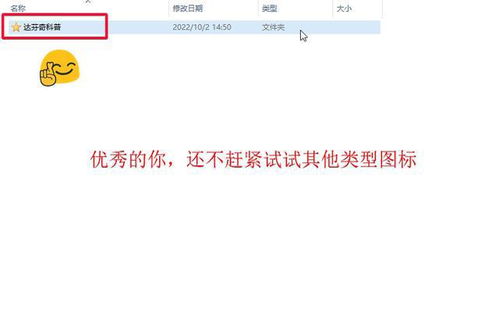
为了解决这个问题,Windows 系统策略是不使用单个 ICO 文件来存储图标,而是使用 DLL 文件。 DLL 或EXE文件的主要优点是能够在其中保存多个图标,如图所示,一个shell32.dll文件中就包含了图中如此多的图标文件。第二部分:Windows图标默认位置上节提到windows图标的存储方式主要为DLL文件格式。
通过搜索DLL格式文件就可发现DLL文件主要在系统安装盘下的%systemroot%system32文件夹下,在文件夹里往下拉文件,就可发现大量DLL格式文件。
但怎么多DLL或EXE文件中,并不全是系统图标文件,图标文件主要存储在下面几DLL和EXE文件中:1.%systemroot%system32imageres.dll2.%systemroot%system32shell32.dll3.%systemroot%system32ddores.dll4.%systemroot%system32pifmgr.dll5.%systemroot%explorer.exe6.%systemroot%system32accessibilitycpl.dll7.%systemroot%system32moricons.dll8.%systemroot%system32mmcndmgr.dll9.%systemroot%system32mmres.dll10.%systemroot%system32netcenter.dll11.%systemroot%system32netshell.dll12.%systemroot%system32networkexplorer.dll13.%systemroot%system32pnidui.dll14.%systemroot%system32sensorscpl.dll15.%systemroot%system32setupapi.dll16.%systemroot%system32wmploc.dll17.%systemroot%system32wpdshext.dll18.%systemroot%system32compstui.dll19.%systemroot%system32ieframe.dll20.%systemroot%system32dmdskres.dll21.%systemroot%system32dsuiext.dll22.%systemroot%system32mstscax.dll23.%systemroot%system32wiashext.dll24.%systemroot%system32comres.dll25.%systemroot%system32mstsc.exe26.actioncentercpl.dll, aclui.dll, autoplay.dll, comctl32.dll, filemgmt.dll, ncpa.cpl, url.dll, xwizards.dll 第三部分:如何查看及使用图标文件一. 查看图标如果你尝试了,会发现直接双击打开DLL和EXE图标文件是无法查看图标的,不过可以借助小程序打开,在此推荐一个小程序:iconsext.exe,下载地址和详细使用方法可见达芬奇上篇文章Word、execl及PPT文档中如何插入windows图标;双击iconsext.exe文件后,然后选择上节所列举的文件,即可查看DLL或EXE文件所包含的系统图标;二. 使用图标 如何保存图标?如下图所示,点击选择相应图标,然后选择“存储选择图标”,选择相应存储位置后,就可将图标文件单独提取出来作为ico文件存放。如何复制图标?如下图所示,选择文件“属性”,属性栏打开后,可以选择不同大小的图标进行复制,接着就可以粘贴到所需的文档或对话框中了。如何改变系统默认图标?如果你对系统默认的图标不满意,那么就可以使用图标文件进行随心替代。
比如你替换掉“文件夹”的默认手提包图标,就可进行如下操作:右键文件夹“属性”>“自定义”>”更改图标” >“浏览”>选择小行星图标>然后一路点击“确定”,然后你就会发现文件夹图标已经更换。第四部分:主要图标文件含义及包含的图标范围%systemroot%system32imageres.dllimageres.dll 文件包含许多 Windows 10 和 Windows 11 图标,在操作系统中几乎无处不在。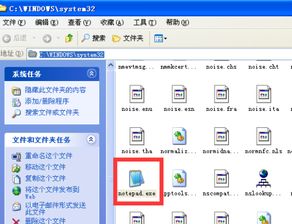
具有用于不同类型文件夹、硬件设备、外围设备、操作等的图标。
%systemroot%system32shell32.dllshell32.dll 文件也包含许多用于 Windows 10 以及 Windows 11 各个部分的图标。在其中可以找到与互联网、设备、网络、外围设备、文件夹等相关的图标。%systemroot%system32ddores.dllddores.dll 包含许多与硬件设备和资源相关的图标,例如扬声器、耳机、屏幕、计算机、遥控器、游戏手柄、鼠标和键盘、相机和打印机等。
%systemroot%system32pifmgr.dllpifmgr.dll 包含一些旧版 Windows 95 和 Windows 98 中使用的旧式图标。在其中,可以找到描绘诸如窗口、小号、球和向导等事物的有趣图标帽子。%systemroot%system32explorer.exeexplorer.exe 有一些文件资源管理器及其旧版本使用的图标。第一个图标是文件资源管理器使用的默认图标,但下一个图标在旧 windows 版本中用于打印机、文件夹、操作、Messenger 应用程序和邮件等。
%systemroot%system32accessibilitycpl.dllaccessibilitycpl.dll 有一组图标,主要用于 Windows 中的辅助功能。例如,它包括带有人物、鼠标光标、放大镜、鼠标和键盘的图标。%systemroot%system32moricons.dllmoricons.dll包含 Microsoft 在旧 Windows 版本中使用的旧样式图标。这里的大多数图标都是关于 MS-DOS 程序的,也包括旧编程语言的图标,例如 Turbo Pascal 或 FoxPro。
%systemroot%system32mmcndmgr.dllmmcndmgr.dll 是另一个老式计算机管理相关的设置而设计的图标文件。其中包括网络、文件夹、身份验证、时间、计算机和服务器的图标。%systemroot%system32mmres.dllmmres.dll 主要包含一些带有各种音频资源的图标,如扬声器、耳机、麦克风和网络摄像头等。%systemroot%system32netshell.dllnetshell.dll 包含各种网络连接和相关硬件或技术的图标。
在其中可以找到蓝牙、无线路由器和网络连接的图标。%systemroot%system32networkexplorer.dllnetworkexplorer.dll包含一系列外围设备的图标。%systemroot%system32sensorscpl.dllsensorscpl.dll 有几个图标用于不同类型的传感器。
虽然它们中的大多数看起来很相似,但它们的细节表明了温度、功率和风等信息。%systemroot%system32setupapi.dllsetupapi.dll 具有用于各种硬件设备安装设置向导的图标。他囊括了屏幕、板卡,硬盘,显卡外围设备、硬件组件、连接器和插头、游戏手柄等。
%systemroot%system32wmploc.dllwmploc.dll 包含用于媒体设备、音频和视频文件、文件夹、CD 和 DVD 光盘等的多媒体图标。%systemroot%system32wpdshext.dllwpdshext.dll 包含一些便携式设备和电池电量高低的图标,例如相机、电话、mp3 播放器和一些电池电量指示器。%systemroot%system32compstui.dllcomstui.dll 包括来自旧版本 Windows 的各种经典图标。有灯泡、邮件、打印机、文档、电话、传真机等图标。
%systemroot%system32ieframe.dllieframe.dll 包含旧 Internet Explorer 用于其快捷方式、按钮和菜单的图标。%systemroot%system32dsuiext.dlldsuiext.dll主要包括网络服务的图标,如服务器、人员、打印机、办公楼、身份验证服务等图标。%systemroot%system32mstscax.dllmstscax.dll 仅存储用于远程桌面连接的几个图标,包括计算机、通知和安全证书。
%systemroot%system32wiashext.dllwiashext.dll包括一些用于各种成像硬件设备的图标,如扫描仪、照片和摄像机,以及一些类似的图标。%systemroot%system32comres.dllcomres.dll 包含一些描述用户正确错误操作、文件夹、铅笔、沙漏等的图标。%systemroot%system32mstsc.exemstsc.exe 包含一些其他与网络相关的图标,但还包括其他图标,如扬声器、麦克风和 Windows 8 图标。actioncentercpl.dll, aclui.dll, autoplay.dll, comctl32.dll, filemgmt.dll, ncpa.cpl, url.dll, xwizards.dll 上述这些文件具有 windows 通知面板中使用的图标、一些错误和信息图标、自动播放图标、一些用户图标和网站图标,待有兴趣的同学继续探索。
P.S.:上述图标文件怎么多,肯定有同学想问:上面图标怎么多可否一下子提取显示所有图标?答案是肯定的,即在iconsext.exe搜索框中输入通配符查找,具体可详见达芬奇上篇文章"Word、execl及PPT文档中如何插入windows图标"。P.S.:在哪里可以找到用于“开始windows”按钮的 Windows 图标?详情见达芬奇上篇文章"Word、execl及PPT文档中如何插入windows图标",但非常遗憾的是,在 Windows 11 中,微软停止使用常规图标或图像文件来显示“windows开始”菜单按钮图标,在“开始”按钮上看到的 Windows 图标是在 Windows 11 的系统文件中编码的,因此无法在操作系统中的任何位置找到它作为文件。今天的达芬奇分享就到这里啦,有任何疑问都可在下方留言,达芬奇会尽可能为每个疑问者解答。
免责声明:本平台仅供信息发布交流之途,请谨慎判断信息真伪。如遇虚假诈骗信息,请立即举报
举报








